仕様上の最大印刷サイズは、210mm×210mmです。ただ、それよりもビルドプレートは少々大きいようですので、設定次第ではもっと大きいものでも印刷できるのでは?との思いが。というわけで、印刷サイズの限界はどこにあるのか検証です。使うスライサーはいつも通りのCuraです。バージョンは4.11.0です。
物理的に印刷できる最大サイズ
まずは、物理的に印刷できるであろう最大サイズを検討していきます。
Y軸方向は邪魔するものが有りませんので、プレートサイズが最大サイズで良いと思います。218mmです。
X軸方向はプレートを止めているクリップがありますので、その内側となります。スケールで適当に測って約227mmです。

ただ、ノズルの形状でどこまでクリップに寄れるのかが変わりますので、現物をじっくり観察しながら最大距離を決めます。下の写真は純正のノズルで、高さ”0”の状態です。高さ方向の隙間があまりに狭すぎて気持ち悪いので、ノズルの太い部分が完全にかわす位置を可動端とします。

ということで、プレートのサイズ的には、220mm×218mmが印刷可能な最大サイズと判断しました。
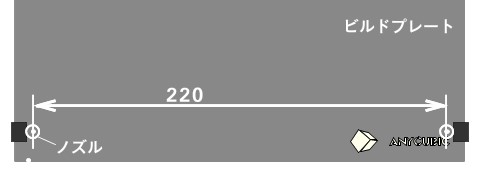
制御上の最大サイズは?
続いて、ファームウェアなどによる制御上の制約を見てみたいと思います。USBケーブルで繋いだ状態で、Gコードを直接送信して、動ける範囲にどのような制限があるのかを確認しました。
例えば、G0 X220 といった可動範囲外の座標を指定して動かしてみるといった具合です。

パソコンとMega-sの接続についてはこちらを参考にしてください。
具体的には、まず、G28 X0 Y0 でホームポジションに移動させます。Z軸は関係ないので、少し上に逃しておきます。

これで、原点が決まります。ただし、このホームポジションの位置が、X0、Y0 とは限らず、Mega-sの場合、このホームポジションの座標が、X-5、Y0 となります。すなわち、印刷の原点は、ホームポジションから右へ5mm移動した場所です。

この状態で、先程の G0 X220 を実行させてみますと、プレート上にはまだ余裕が残っていますが、215までしか動かないことがわかります。Y軸も同じで、215mmしか動きません。

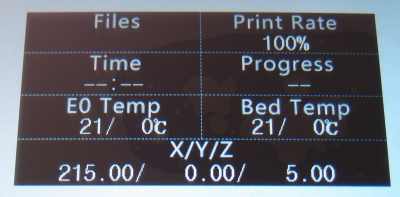
マイナス方向はどうでしょうか。G0 X-3 を送信してみました。問題なく動きます。X-5まで動きました。ただ、Y軸は、Y0までしか動きません。


以上のことから、ノズルが移動できる範囲は、マイナス方向はホームポジションの位置、プラス方向は原点基準で215mmまでということになりそうです。
ところで、ホームポジションでの座標が、X-5であったり、215mmの制限があったりするのは、何処に設定されている値を参照しているのでしょう。いろいろ探してみたのですが、おそらくこれかなって数字にたどり着きました。GitHubのAnycubicのページに、Configuration.h というファイルが置いてあり、その中に次のような記述があります。
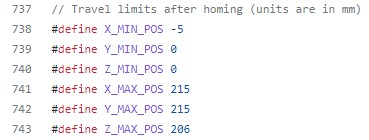
ファームウェアをビルドする時の、設定ファイルかなと思うのですが、Arduinoとかの経験がないので、想像で話しています。違ってたらごめんなさい。で、そんなところを触る知識を持ち合わせていないので、この215mm以上動かないという縛りは、私には解除できそうにありません。
ということで、ノズルが動ける最大サイズは、220mm×215mmですが、ノズルとクリップの干渉がありますので、印刷サイズの限界を217mm×215mmとします。

Curaの設定
最大サイズの目標は決まりましたので、Cura の設定を見ていきたいと思います。
設定する場所は、サイズの設定が、プリンター設定のプリンタータグ内にある [X(幅)]、[Y(奥行き)] で、印刷位置の設定が、Extruder1 タブ内にある [ノズルオフセットX]、[ノズルオフセットY] です。デフォルト値は、仕様上の最大である210とオフセット無しの0です。
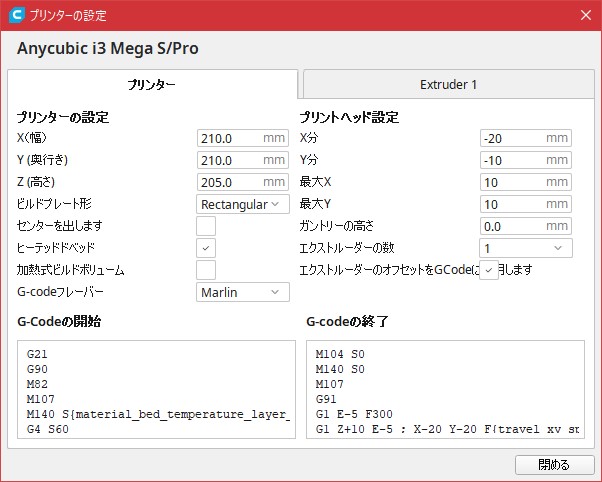
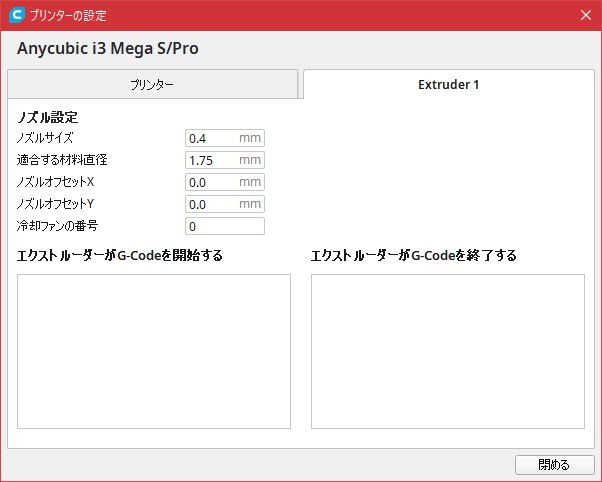
ここで少し話がそれるのですが、設定値が210の時に、デフォルトのプリント設定では、210mm角の印刷ができないことはご存知でしょうか?原因の一つは、ビルドプレート密着性で、スカート、ブリム、ラフトのいずれかを選択して、モデルの外側に印刷する必要がある場合なのですが、”なし”を選択しても微妙に小さくしないと印刷できません。そのもう一つの原因は、「移動」カテゴリにある [移動回避距離] の設定値になります。[移動回避距離]は、同じく移動カテゴリにある [コーミングモード] を”オフ”以外に、すなわち、コーミングモードを有効にした時に表示される項目です。移動の際にモデル外壁からどの程度離れて移動するかを定義するものです。詳しくはリンクを御覧ください。で、その離れる分だけモデルの外側を通りますので、モデルは最大サイズより小さい必要があるわけです。デフォルトの設定では、210mmに対して、208.7mmが限界です。この記事では、小さくなる分を考慮に入れていると話しがややこしくなりますので、[移動回避距離] に”0”を設定していることを前提とします。
話をもとに戻します。
[X(幅)]、[Y(奥行き)] への設定値は、217、215 で、[ノズルオフセットX]、[ノズルオフセットY] は、2、0 となります。 オフセットの符号がイメージに一致しないかもしれませんが、プラスの値で印刷結果はマイナス側にズレます。
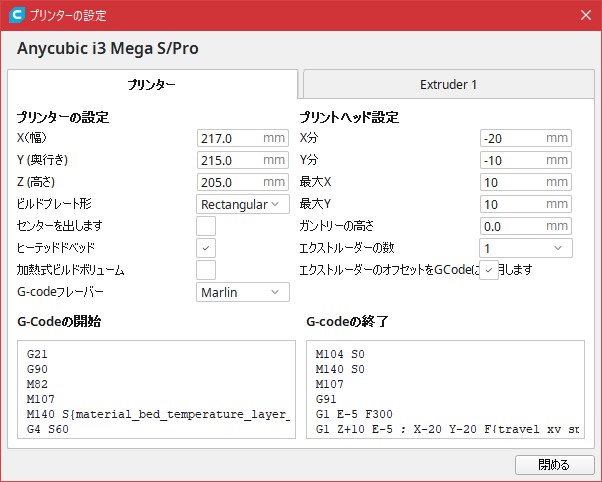
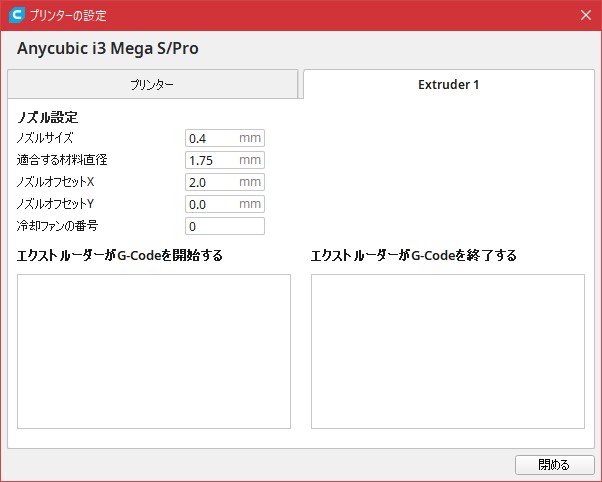
217mm×215mm のモデルをCuraに読み込んでスライスしてみると問題なくスライス出来ます。

このスライス結果のGコードから初期層の外壁4隅の座標を見てみると次のようになっています。
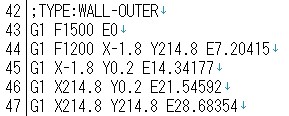
座標値に0.2mmのズレが有るのは、初期層のライン幅0.4mmの中心をノズルが通過するためです。
印刷
ソフト上ではうまく印刷できそうですので実際に印刷してみます。ただ、厚さ2mmでも、印刷時間が10時間を超えていますので、外壁のみを、2層分印刷してみたいと思います。
さて、印刷結果は。

頑張れば、X軸については後数ミリ拡幅できそうですが、今回の最大サイズトライの結果は、217mm×215mmでした。
ここ最近の記事で、プレートの中心と印刷の中心をそろえることにこだわっていましたが、皮肉なことに、中心をそろえると最大サイズの印刷ができない結果となりました。いろいろやってみて初めて分かることもあるんだと改めて気付かされました。
あとがき
微妙な拡大幅ではありますが、仕様より大きいサイズで印刷できることが確認できました。最近の記事を読んでいただいている方がいらっしゃいましたら、G92では出来んのか?とか、M206の話はどこいった?などのツッコミが来そうですが、こちらについてはまた後日書きたいと思います。
また、最大サイズを印刷する場合に問題となる事象が新たに発覚しました。プレートの端っこに、スカート代わりに印刷していたプリプリントが、モデルの印刷範囲と重なってしまうという問題です。こちらも解決したら書きたいと思っています。
では、今日はこのへんで。
2021/10/20 追記
G92とM206で設定する方法を記事にしました。興味のある方はどうぞ。


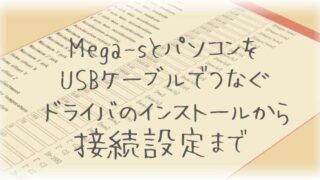



コメント